カスタムのボイスメッセージとサウンドでWindowsに挨拶させる
初期のWindowsを使っていたときは、いたるところにたくさんの音があったことを覚えています。Windowsのテーマ(Windows Themes)でさえ、映画や自然などのサウンドが付属していました。Windows 11/10早送り(Fast)すると、これらのサウンド設定のほとんどにアクセスできなくなります。

Windowsの高速ブートのためにWindowsの起動(Windows Startup)とシャットダウンが削除された主な理由の1つ。ハードリブートした場合にのみ、それらを聞くことができます。そのため、この投稿では、 Windows10(Windows 10)にログインしたときに起動音またはウェルカムメッセージを追加する方法を共有します。
ログイン時にスタートアップサウンド(Add Startup Sound)またはウェルカムメッセージを追加する
ログイン時にWindows(Windows)が起動時にカスタムのウェルカムボイスメッセージ(Welcome Voice Message)とサウンド(Sound)で挨拶するようにするには、次の2つの方法があります。
- レジストリ設定(Registry Settings)とテーマサウンド(Theme Sounds)を介して有効にする
- (Add Logon Sound)タスクスケジューラ(Task Scheduler)を使用してログオンサウンドを追加する
(Make)追加するオーディオのWAVファイルがあることを確認してください。それはあなたが持ちたいと思う音楽またはどんな歓迎のメッセージでもありえます。
1]レジストリ設定(Registry Settings)とテーマサウンド(Theme Sounds)を介して有効にする(Enable)
この方法を使用する場合、2か所で変更を加える必要があります。最初のステップは、レジストリを介してそれらを有効にし、次にテーマ設定を介して有効にすることです。
Windows10で(Windows 10)Windowsログイン設定(Windows Login Settings)を有効にする

(Type Regedit)実行(Run)プロンプト(Win + R)にRegeditと入力し、 Enterキーを押して(Enter)レジストリエディタ(Registry Editor)を開きます。
案内する:
Computer\HKEY_CURRENT_USER\AppEvents\EventLabels\
WindowsLogonキーを見つけます 。
そのキーの中に、ExcludeFromCPLという名前のDWORDがあります(DWORD)
ダブルクリックして開き、値を1から0に変更します(0)
レジストリを終了します。
Windowsログオンサウンドを変更する手順
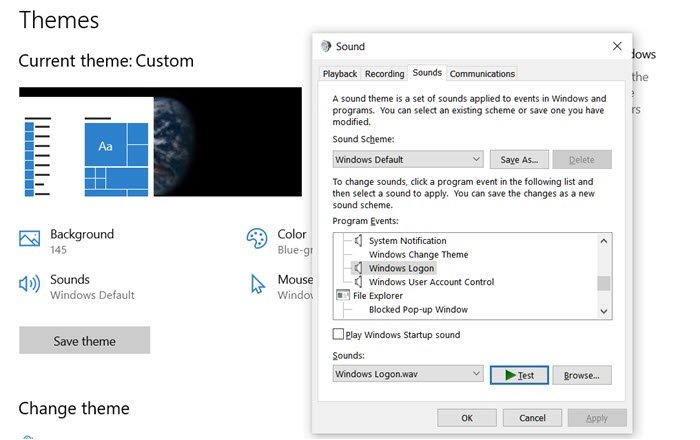
- Windows 10設定(Windows 10 Settings)を開きます(Win + I)
- [(Navigate)Personalization > Themes > Soundsに移動します
- [サウンド(Sounds)]タブに切り替えて、 Windowsのログオフとログオンを見つけます
- それぞれについて、サウンドのドロップダウンから選択するか、参照して、好きなオーディオを選択できます。
- 変更したサウンド設定は、サウンドのアイコンが白から黄色に変わることでマークされます。
読む(Read):グループポリシーを使用してユーザーのログオンメッセージを作成します。
2]タスクスケジューラ(Task Scheduler)を使用してログオンサウンドを追加(Add Logon Sound)する(ウェルカムメッセージ(Welcome Message))

タスクスケジューラ(Task Scheduler)は、非常に多くのジョブを実行できる最も過小評価されている機能の1つです。システム復元の作成(creating a system restor)から、正確な時間とイベントトリガーでのアプリケーションの実行まで。
- 実行(Run)プロンプト(Win + R)にtaskschd.msc と入力し、 Enterキーを押します。
- アプリが起動したら、[タスクスケジュールライブラリ]を選択します(Task Schedule Library)
- 右側のペインで、[タスクの作成(Create Task)]リンクをクリックします
- [トリガー(Triggers)]セクションに切り替えて、[タスクの開始]ドロップダウンから[ログオン時]を選択します(Log)
- ここでは、管理者の場合、すべてまたは特定のユーザーを選択できます。[(Click) OK]をクリックします。
- 次に、[アクション(Actions)]タブに切り替えて、新しいボタンをクリックします
- ドロップ(Make)ダウンから[プログラムの開始](Start)が選択されていることを確認します
- 再生したいサウンドを追加するには、参照をクリックしてWAVファイルを選択します。[(Click) OK]をクリックします
- 最後に[全般(General)]タブに切り替えます。ここでプログラムに名前を付けて、最高の権限で実行されることを確認します
次を読む(Read next):カスタムの法的通知とスタートアップメッセージを表示します。
投稿がわかりやすく、 Windows10(Windows 10)にログインしたときに起動音またはウェルカムメッセージを追加できたことを願っています。
Related posts
Windowsに英語以外の言語の文字を正しく表示させる(非Unicodeプログラムを設定)
Windows 11のHigh Contrast Warning Message、Soundを有効または無効にします
Windows10でボイスレコーダーを使用して音声を録音する方法
Windows7以前のバージョンのサウンドでWindows10を起動する
HiBit Startup Managerを使用してWindows Startup項目を管理します
Sound Blaster Cardのオーディオ設定をWindows 10に設定します
オンスクリーンKeyboardのWindows 10でKeyboard Soundをオフにする方法
Windows 11の古いSound設定パネルを開く方法
StartupDelayInMSec Registry keyを使用して無効にWindowsの10 Startup Delay
Remove MSConfig MSConfig Windows 10のスタートアップリストからのアイテムを無効にします
コンピュータにはAudioません。 Soundが欠落しているかWindows 11/10上で動作していません
Windows 10のStartupプログラムのためのDelay timeを設定する方法
FixのWindows 10 Sound and Audio problems
Windows 10でStartupプログラムを無効にする方法
Windows 10のStartup Paths、Folders and Registry Settingsのリスト
Windows 10でOff Notification and System Soundsを変える方法
Bluetooth speakerが接続されていますが、Windows 10にはSound or Musicがありません
Surround Sound SpeakersをSurround Sound Speakersの設定とテストする方法
Sound Research Corp SoftwareComponentでWindows 10 Update
Windows 10 PC用Best Free Sound & Audio Equalizer software
